dr.fone app for Android
Recover deleted data directly from Android devices.

Als je ooit je WhatsApp berichten wilde lezen op je computer, moet je weten dat je eenvoudig je WhatsApp back-up kunt ophalen om dit te doen. Het kan zijn dat je oude opgeslagen berichten wilt bekijken die belangrijke informatie bevatten die je wilt gebruiken. Het kan ook zijn dat je gewoon WhatsApp conversaties wilt lezen die je een tijdje terug verstuurd of ontvangen hebt. Wat ook de reden mag zijn, het ophalen van je WhatsApp back-up kan je dit laten doen en in dit artikel gaan we kijken hoe die effectief te doen.
We gaan ook kijken naar manieren en WhatsApp back-up extractors om selectief WhatsApp berichten op te halen van Android en iOS apparaten. Dit verschilt van het ophalen van een complete WhatsApp back-up omdat je alleen die berichten laat ophalen en kiezen die je wilt lezen.
Om een WhatsApp back-up bestand op te halen, heb je een tool nodig die dit effectief kan doen. Een van de efficientste WhatsApp back-up extractors is Backuptrans. Het laat je makkelijk decoderen en chat berichten lezen van de WhatsApp back-up bestanden. Hier volgt hoe je Backuptrans moet gebruiken om te decoderen en chat berichten lezen van WhatsApp back-up.
Stap 1: Het eerste wat je moet doen is het WhatsApp back-up bestand te zoeken en het kopieren naar je computer. Je kunt dit doen door je apparaat de verbinden met je computer en dan het bestand kopieren van het apparaat naar de computer.

Stap 2: Start Backuptrans op je computer en rechterklik op het database icoon om "Imporeer Android WhatsApp Back-up Data" te kiezen

Stap 3: Selecteer het gecodeerd back-up bestand en klik op "Ok" om verder te gaan

Stap 4: Het kan zijn dat je je Android account moet ingeven om het betand te decoderen. Klik op "Ok" om verder te gaan

Stap 5: Alle berichten in het bestand zullen gedecodeerd worden en met succes opgehaald worden. Je kunt dan kiezen om de berichten te exporteren, printen of herstellen.

Wat als je meer een paar berichten wilt ophalen in een back-up bestand en niet alle berichten? Als je maar een paar berichten wilt zien, kan Dr.Fone - Herstellen(iOS) je hiermee helpen. Het is een programma dat je makkelijk WhatsApp berichten laat herstellen en ook andere data van je iPhone of iPad. Enkele van de opties zijn:

De nummer 1 iPhone en iPad data herstel software.
.
Hier volgt hoe je Dr.Fone - Herstellen(iOS) selectief kunt gebruiken om WhatsApp berichten op te halen van je iPhone. Er zijn 3 manieren om dit te doen ;
Stap 1: Start Dr.Fone voor for iOS en verbind je iPhone met de computer met een USB kabel. Als je een iPhone 4s of later hebt, moet je het volgend scherm zien.

Stap 2: Klik op "Start" om met het scannen van je apparaat te beginnen.
Stap 3: Als de scan voltooid is, worden alle gevonden data van je apparaat getoond in het volgend scherm. Kies de WhatsApp berichten die je wilt herstellen en klik op "Herstellen" Je kunt ze opslaan op je computer.

Om deze methode te gebruiken, moet je ervoor zorgen dat je iPhone is gesynchroniseerd met iTunes.
Stap 1: Selecteer in Dr.Fone "Herstel van iTunes back-up bestand" en kies het iTunes back-up bestand dat je berichten bevat. Klik op "Start Scan" om de inhoud te scannen.

Stap 2: Als de scan voltooid is, worden alle bestanden van de back-up getoond in het volgend scherm. Selecteer de WhatsApp berichten die je wilt ophalen en klik op "Herstellen" om ze op te slaan op PC.
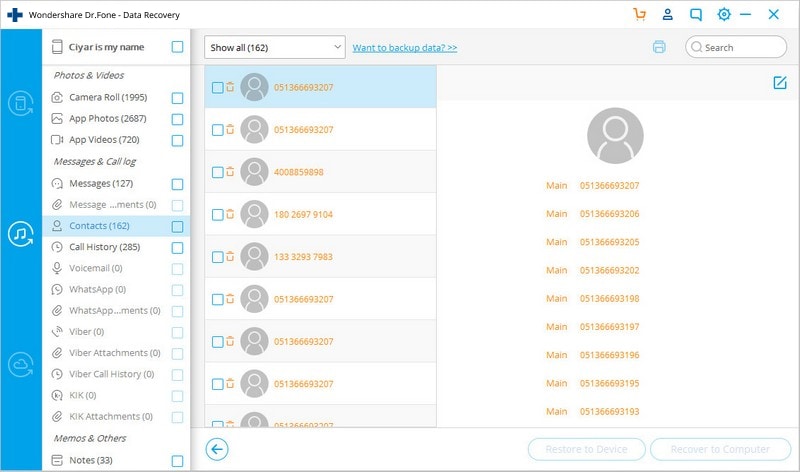
Stap 1: Kies "Herstel van iCloud Back-up bestand" in Dr.Fone en log in op je iCloud account. Kies het iCloud back-up bestand dat je WhatsApp berichten bevat en download het.

Stap 2: In het pop-up scherm dat verschijnt vink "Berichten" en "Bericht Bijlagen" af. Dit spaart tijd door alleen deze bestanden te downloaden in plaats van alles van het iCloud back-up bestand.

Stap 3: Klik op "Vervolg" om het iCloud bestand te scannen. Als de scan klaar is, selecteer de WhatsApp berichten die je wilt ophalen en klik op "Herstellen" om ze op te slaan op je computer.

Voor Android gebruikers is de juiste tool om selectief WhatsApp berichten op te halen van je apparaat Dr.Fone - Herstellen(Android). Enkele van de opties zijn:

De nummer 1 Android smartphone en tablet herstel software van de wereld.
Download en instaleer Dr.Fone - Herstellen(Android) op je PC en volg dan de eenvoudige stappen om je WhatsApp berichten op te halen.
Stap 1: Start Dr.Fone en verbind je apparaat met de PC met een USB kabel

Stap 2: Bij de volgende stap moet je USB debugging inschakelen om het programma je apparaat te laten herkennen. Volg de gegeven instructies.

Stap 3: Kies in het volgend scherm WhatsApp berichten en bijlagen en klik op "Vervolg" om met het scan proces te beginnen.

Stap 4: Kies de scan mode die je wilt gebruiken. De Standaard mode scant je apparaat snel en de Uitgebreide mode neemt meer tijd maar scant dieper.

Stap 5: Als de scan voltooid is, worden al je WhatsApp berichten getoond in het volgend scherm. Selecteer degene die je wilt en klik op "Herstellen" om ze op te slaan op PC.

Met gebruik van de juiste tool kun je makkelijk WhatsApp berichten ophalen en lezen op je computer. Op deze manier heb je altijd een oplossing om opgeslagen berichten te bekijken om wat voor reden dan ook.

Apr 14,2018 11:04 am / Geplaatst door Jane Lunes voor WhatsApp
Product-verwante vragen? Spreek rechtstreeks naar ons ondersteuning Team >>
 20 Stijlvolste WhatsApp Wallpapers van 2016
20 Stijlvolste WhatsApp Wallpapers van 2016  Top 60 Leuke, Cool, Romantische WhatsApp Schermfoto’s van 2015
Top 60 Leuke, Cool, Romantische WhatsApp Schermfoto’s van 2015  Top 10 Gratis WhatsApp Herstel Software
Top 10 Gratis WhatsApp Herstel Software  Top 10 WhatsApp Emoticon Apps voor iPhone en Android
Top 10 WhatsApp Emoticon Apps voor iPhone en Android  De Bruikbaarste Trucs voor WhatsApp Groep
De Bruikbaarste Trucs voor WhatsApp Groep  Volledige Oplossingen om Alle Problemen met WhatsApp op Je Mobiel Op te Lossen
Volledige Oplossingen om Alle Problemen met WhatsApp op Je Mobiel Op te Lossen  Volledige Gids voor het Beheren van Whatsapp Contacten
Volledige Gids voor het Beheren van Whatsapp Contacten